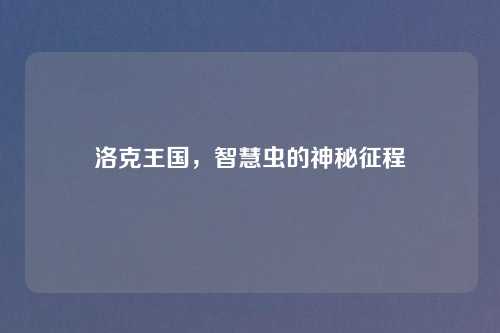360免费wifi,360电脑wifi是免费的吗?
360电脑wifi是免费的。
360免费WiFi是一款Android智能设备必备的WiFi热点管理工具,用户可通过本软件免费接入CMCC、ChinaUnicom、ChinaNet等WiFi热点,配合独有的360度WiFi安全检测和免费WiFi地图,让您随时随地体验真正便捷、安全的免费WiFi!

免费接入CMCC、ChinaUnicom、ChinaNet需联网认证,若此时未联网则无法实现认证过程,也就不能免费上网了。
因此建议用户开启数据流量,整个过程所产生的流量费用是极少的并由运营商收取,请放心使用。
360免费wifi怎么设置?
在使用的360免费Wifi的过程,好多用户会出现开启Wifi热点失败,或者手机无法连接到360免费Wifi分享的热点。其实在安装360免费Wifi的时候,初始设置,按照软件提示一步一步进行设置,是很简单就能让360免费Wifi实现电脑的热点分享。保存自身硬件环境与系统环境支持360免费Wifi热点分享,按下面的操作步骤即可完成无线Wifi分享。
1安装好360免费Wifi之后,软件会自动启用,并默认设置一个Wifi的名字SSID和密码。我们可以点击修改为自己想要的名字和密码。
2输入Wifi的名称和密码之后,点击保存生效。
3每次修改Wifi的名称和密码之后,手机若是已连接了以前的名称,则需要手机重新连接新的WIFI名称。
4点击360免费Wifi的右上角功能菜单中的设置中心。
5可以对360免费Wifi软件本身功能和额外的功能进行应用设置。
6当手机连接入360免费Wifi,可以在已连接的手机中查看到手机连接信息和网速。
7当对某个手机进行设置限速或需要拉入黑名单,可以点击后面的扳手图标。
8限速可以设置上传与下载速度。根据自己的网络带宽而定。对于在使用的过程出现的其它问题,可以查看帮助进入官方论坛提问和搜索解答。
怎么用手机进去360免费wifi后台管理?
如下的步骤请参考: 用手机浏览器输入登录IP(一般设备后面能找到)就可以进入登录界面 输入管理员帐号和密码就可以进入后台管理 浏览器用UC、谷哥或其他的都可以 这些步骤与在电脑上的操作方法完全一样
360免费wifi缺少无线网卡怎么办?
win10开启360wifi提示缺少一块无线网卡可通过以下步骤进行解决:
一、所需材料准备如下:准备一台可以联网的自带无线网卡的电脑;
二、具体操作步骤如下:
1、确认电脑已安装无线网卡,右击“此电脑”,选择“管理”,点击“设备管理器”,点击“网络适配器”,查看对应的无线网卡驱动是否存在;
2、如已安装,可选择无线网卡驱动并右击,选择“卸载”,如未安装则跳过;
3、在浏览器上搜索“驱动人生”下载安装,安装完成后,驱动人生软件会自动安装网卡驱动;
4、点击本机驱动,选择无线网卡,选择一个旧版本的网卡,点击安装;
5、安装完成后重启电脑后,再次开启360wifi即可。
360免费wifi显示已停用是怎么回事?
1、打开“360免费wifi”后,在“查看活动网络”中会出现一个新的网络,这个就是“360免费wifi”共享出来的一个网络连接,首先在任务栏的网络图标上单击右键,选择【打开网络和共享中心】;2、点击 【以太网】,打开网卡属性;
3、在以太网属性界面点击【属性】按钮;
4、打开“共享”,勾选小方块,家庭网络连接中选择“360免费wifi”共享出来的网络,如我的这里是无线网络连接2,则选择无线网络连接2,点击确定,关闭本地连接状态。
注意:如遇到连接但是不能上网的问题,因为360局域网防护里,局域网隐身,这个功能打开了,导致不能手机不能上网,关闭这个功能,立刻就能正常上网